Ten samouczek pokaże Ci, jak utworzyć obraz Dockera, który integruje Elasticsearch, Kibana i Logstash. Następnie możesz użyć obrazu do wdrożenia stosu ELK na dowolnym kontenerze Docker.
Pierwsze kroki
W tym przewodniku zaczniemy od zainstalowania i skonfigurowania Dockera w systemie. Po skonfigurowaniu Dockera wdrożymy kontener z Elasticsearch, Kibana i Logstash w tym samym systemie. W tym kontenerze możemy następnie dostosować i dostosować Elastic Stack do naszych potrzeb.
Gdy będziemy mieli odpowiedni stos ELK, wyeksportujemy kontener Docker do obrazu, którego możesz użyć do zbudowania innych kontenerów.
Krok 1: Zainstaluj Docker
Pierwszą rzeczą, którą musimy zrobić, to zainstalować Docker w systemie. W tym samouczku używamy Debiana 10 jako systemu podstawowego.
Pierwszym krokiem jest aktualizacja pakietów apt za pomocą następującego polecenia:
aktualizacja sudo apt-getNastępnie musimy zainstalować kilka pakietów, które pozwolą nam korzystać z apt przez HTTPS, co możemy zrobić za pomocą następującego polecenia:
sudo apt-get install apt-transport-https certyfikaty ca curl gnupg-agent oprogramowanie-właściwości-wspólneNastępnym krokiem jest dodanie klucza GPG repozytorium Docker za pomocą polecenia:
curl -fsSL https://download.doker.com/linux/debian/gpg | sudo apt-key add -Stamtąd musimy dodać repozytorium Docker do apt za pomocą polecenia:
sudo add-apt-repository "deb [arch=amd64] https://download.doker.com/linux/debian $(lsb_release -cs) stabilny"Teraz możemy zaktualizować indeks pakietów i zainstalować Docker:
aktualizacja sudo apt-getsudo apt-get install docker-ce docker-ce-cli containerd.ja
Krok 2: Wyciąganie obrazu dokera ELK
Teraz, gdy mamy już działający Docker w systemie, musimy ściągnąć kontener Dockera zawierający stos ELK.
Na tej ilustracji użyjemy obrazu elk-docker dostępnego w rejestrze platformy Docker.
Użyj poniższego polecenia, aby pobrać obraz Docker.
sudo docker pull sebp/elkPo pomyślnym ściągnięciu obrazu z rejestru docker możemy utworzyć kontener docker za pomocą polecenia:
sudo docker run -p 5601:5601 -p 9200:9200 -p 5044:5044 -it --name elkstack sebp/elkPo utworzeniu kontenera wszystkie usługi (Elasticsearch, Kibana i Logstash) zostaną uruchomione automatycznie i udostępnione w powyższych portach.
Możesz uzyskać dostęp do usług za pomocą adresów
- http://localhost:9200 - Elasticsearch
- http://localhost:5601 - Kibana web
- http://localhost:5044 - Logstash
Krok 3: Modyfikowanie kontenera
Po uruchomieniu i uruchomieniu ELK w kontenerze możemy dodawać dane, modyfikować ustawienia i dostosowywać je do naszych potrzeb.
Dla uproszczenia dodamy przykładowe dane z Kibana Web, aby je przetestować.
Na głównej stronie głównej Kibany wybierz opcję Wypróbuj przykładowe dane, aby zaimportować próbkę.
Wybierz dane do zaimportowania i kliknij Dodaj dane
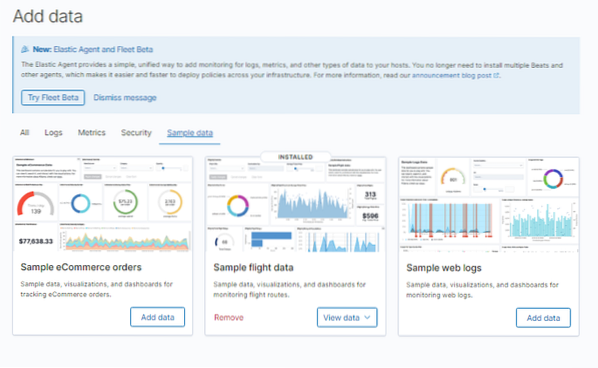
Teraz, gdy zaimportowaliśmy i zmodyfikowaliśmy kontener, możemy go wyeksportować, aby utworzyć niestandardowy obraz Elk, którego możemy użyć dla dowolnego obrazu Docker.
Krok 4: Utwórz obraz ELK Docker z kontenera
Przy wszystkich zmianach w kontenerze Elastic stack możemy wyeksportować kontener do obrazu za pomocą jednego polecenia jako:
commit docker c3f279d17e0a myrepo/elkstack:wersja 2Używając powyższego polecenia utworzyliśmy obraz elkstack z tagiem version2 do repozytorium docker myrepo. To zapisuje wszystkie zmiany, które wprowadziliśmy w kontenerze, i możesz go użyć do tworzenia innych kontenerów.
Wniosek
Ten szybki i prosty przewodnik pokazał Ci, jak utworzyć niestandardowy obraz ELK dla Dockera ze zmianami. Osoby mające doświadczenie w obsłudze platformy Docker mogą używać plików Docker, aby wykonywać te same zadania, ale z większą złożonością.
 Phenquestions
Phenquestions


